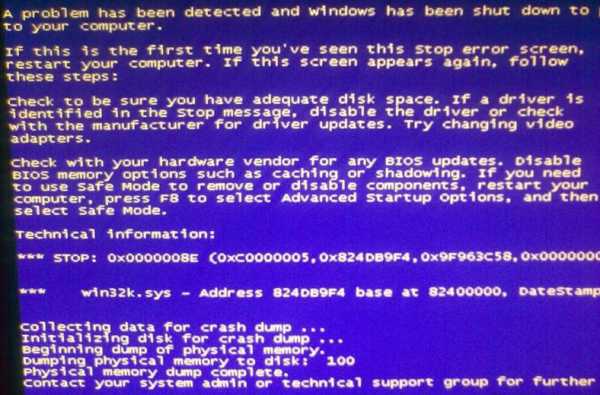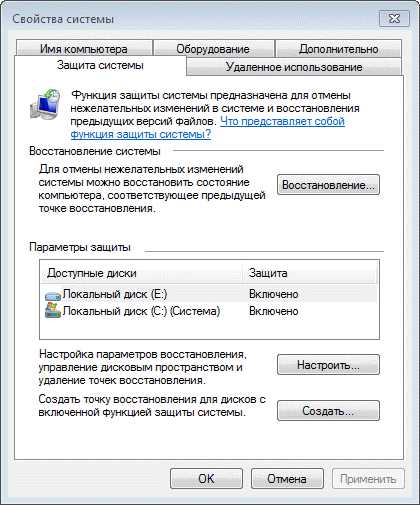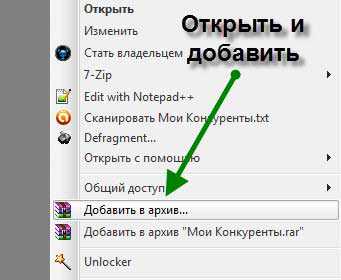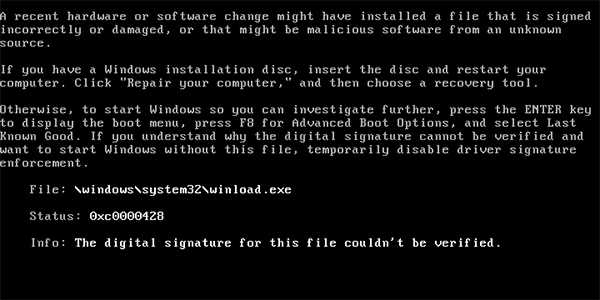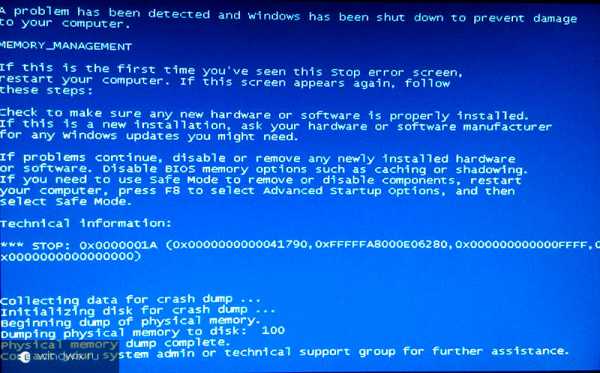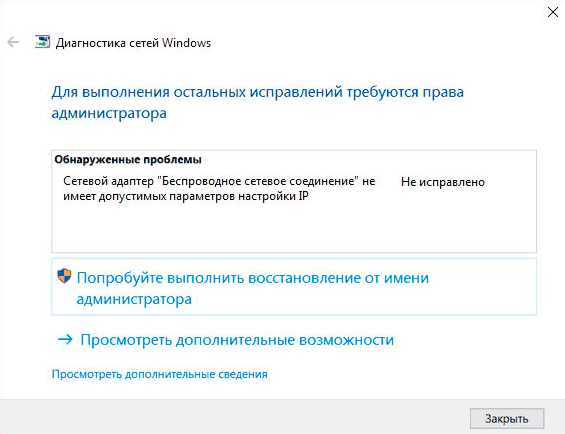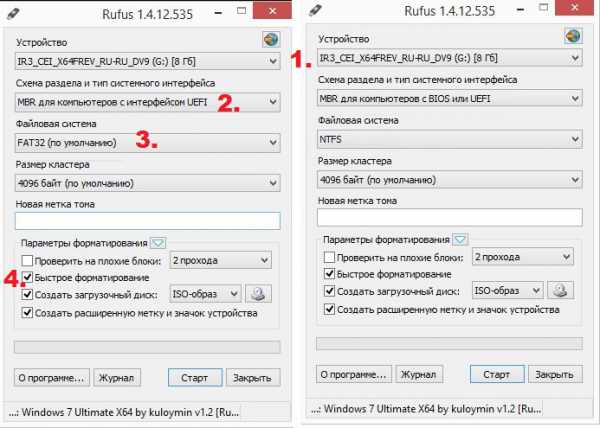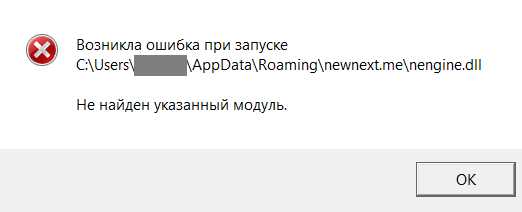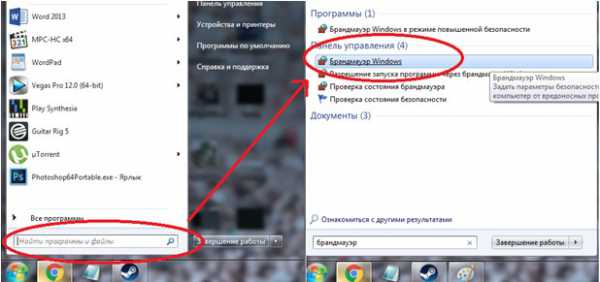Как переустановить интернет эксплорер на windows 7
Как выполнить переустановку Internet Explorer на windows 7
Часто пользователи задаются вопросом — как переустановить Internet Explorer. Обычно такой вопрос возникает у тех, у кого браузер не запускается или некорректно работает. Главными причинами неработоспособности браузера является вредоносное программное обеспечение.
Под вредоносным ПО подразумеваются различные вирусы и рекламные Malware программы. В этом материале мы подробно рассмотрим переустановку браузера, а также варианты восстановления работоспособности Internet Explorer различными методами.
Переустановка браузера с помощью компонентов windows 7
В windows 7 есть возможность отключения ненужных компонентов операционной системы. В нашем случае компонентом является сам Internet Explorer. Убирая браузер как компонент из системы, мы полностью его удаляем из системы. Поэтому все настройки браузера будут утеряны. Итак, приступим. Первым делом запустим панель установки и удаления компонентов. Для этого в программе «Выполнить» наберем команду OptionalFeatures После выполнения команды должно открыться запускаемое окно компонентов.
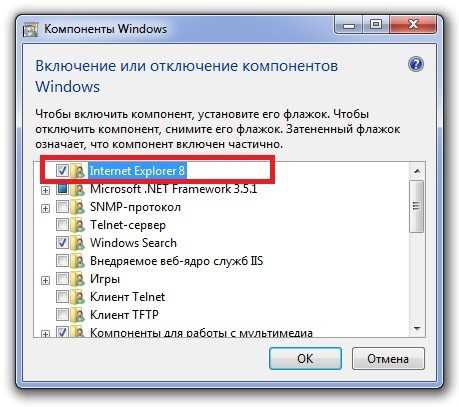
В окне на первом месте мы увидим Internet Explorer 8. Для его полного удаления снимите с него галочку.
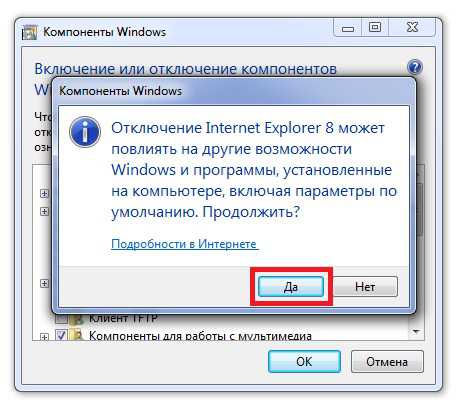
В появившемся сообщении нажмите кнопку Да. Дальше нажмите кнопку OK, что запустит процесс удаления. Завершающим этапом удаления будет сообщение, которое попросит перезагрузить компьютер.

Перезагрузите компьютер и с помощью команды OptionalFeatures утилиты «Выполнить» снова перейдите к панели изменения компонентов.
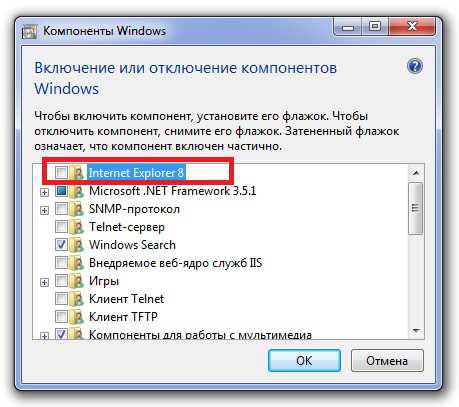
Как видно из рисунка напротив Internet Explorer 8 не стоит галочка, а это значит, что он полностью удален из системы. Теперь нам нужно восстановить компонент. Для этого поставим на место галочку и нажмем OK. После чего запустится процесс установки браузера, и система снова попросит перезагрузить ПК.

После этих действий у вас будет чистый браузер без истории, где отсутствуют надстройки и настройки пользователя. По сути, этот браузер будет выглядеть, как после новой инсталляции windows.
Решение проблем с браузером с помощью обновления до IE 11
Сразу оговоримся, если у вас включено автоматическое обновление, то это большой плюс. Плюс заключается в том, что при включённом обновлении windows сама обновит ваш браузер, а также установит все критические уязвимости, которые защищают его. Поэтому этот пример для тех пользователей, у которых автоматическое обновление отключено. Обновление Интернет Эксплорера может полностью восстановить его работоспособность.
На данный момент для семерки доступна 11-ая версия браузера. Скачать Internet Explorer 11 можно на официальном сайте www.microsoft.com. Если у вас не установлен другой браузер для загрузки инсталлятора, то воспользуйтесь другим компьютером. После скачивания инсталлятора запустите его. Должен запуститься процесс загрузки и установки обновлений для правильной работы Интернет Эксплорера 11.
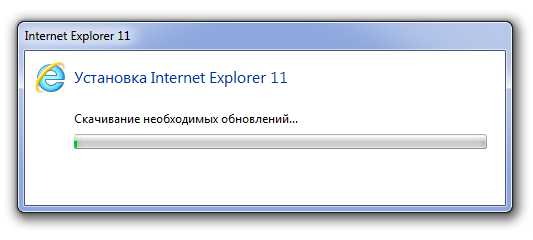
Закончив установку, инсталлятор также попросит перезагрузить windows.
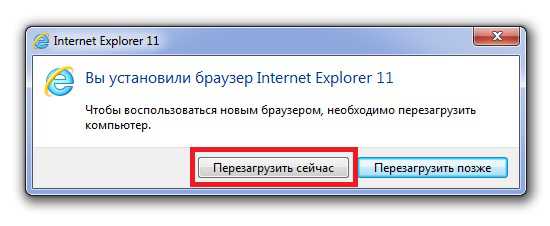
После перезагрузки вы сможете пользоваться новой версией Internet Explorer 11.
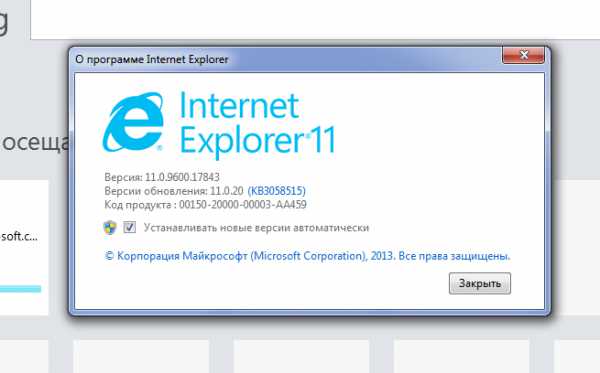
Пример установки IE 11 также подходит для ОС windows Vista, но не для windows XP.
Средства удаления вредоносного ПО
Еще одним важным моментом в восстановлении работоспособности Internet Explorer является отключение различных вредоносных плагинов в Интернет браузере. Поэтому прежде чем прибегать к переустановке Интернет браузера, вы можете воспользоваться отключением ненужных надстроек браузера. Чтобы не копаться в настройках Интернет Эксплорера, можно воспользоваться утилитой CCleaner, с помощью которой вы быстро можете отключить или удалить плагины.
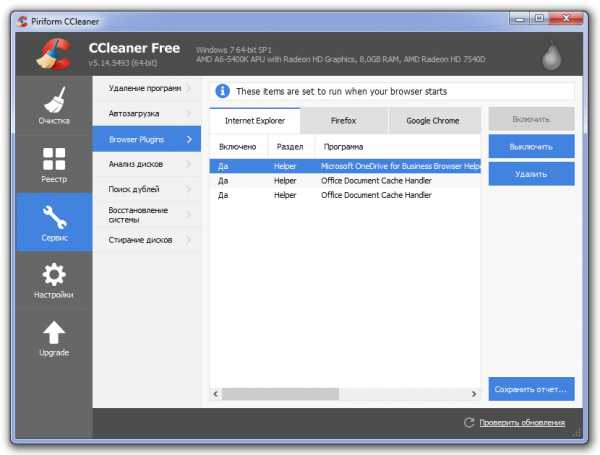
Еще одним эффективным средством для восстановления работы интернет браузера являются антивирусы и программы для удаления вредоносного ПО. Если на компьютере стоит хорошая антивирусная программа, то вероятней всего, она устранит угрозу и браузер станет стабильно работать. Но из-за огромного количества вредоносных программ в наше время даже антивирус может не справиться с некоторыми угрозами. На помощь приходят программы для удаления вредоносного ПО. Самыми распространенными утилитами такого типа являются:
- AdwCleaner;
- Malwarebytes Anti-Malware;
- Zemana AntiMalware;
- HitmanPro;
- Microsoft Malicious Software Removal Tool;
- Spybot Search & Destroy.
Рассмотрим подробно программу AdwCleaner. Скачать ее можно с официального сайта https://toolslib.net. Программу не нужно инсталлировать. Она поставляется в виде исполняемого файла. Внешне утилита имеет довольно приятный интерфейс.
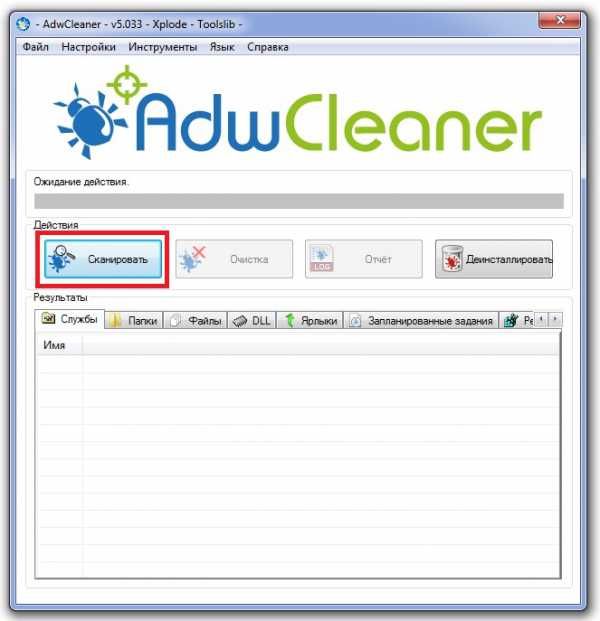
Чтобы найти уязвимости в ОС от XP до семерки в Internet Explorer достаточно нажать кнопку Сканировать. Завершив сканирование, утилита выведет список вредоносных данных, которые можно стереть или деинсталлировать.
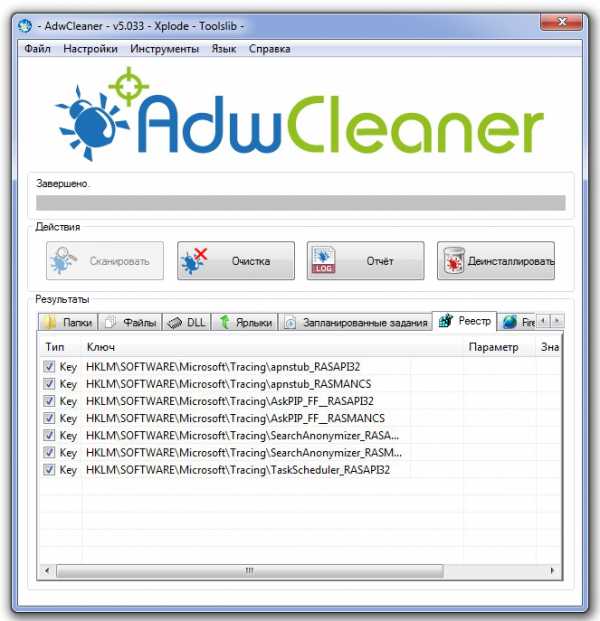
В процессе очистки AdwCleaner может запросить перезагрузку компьютера. После очистки AdwCleaner выдаст полный отчет о проделанной работе. Утилиты подобного типа схожи в интерфейсе и имеют аналогичный функционал. Поэтому если вы использовали AdwCleaner, то разобраться с другими утилитами будет довольно просто. Также большинство таких утилит работают на старых ОС, таких как Vista и XP.
Подводим итог
В этом материале мы попытаемся раскрыть все моменты восстановления работоспособности Internet Explorer в windows 7. Данный пример также подходит для windows Vista. Если у вас более старая ОС на ПК, например, windows XP, то в этом случае мы не рекомендуем пользоваться встроенным браузером.
Компания Microsoft прекратила поддержку windows XP, а значит, все критические обновления уже не будут выпускаться для Internet Explorer. Поэтому браузер в windows XP очень уязвим. Единственным выходом для этой ОС являются сторонние Интернет браузеры, которые до сих пор поддерживают эту ОС. А мы в свою очередь надеемся, что наша статья поможет вам переустановить Explorer на windows 7 и windows Vista, а также обезопасит его в дальнейшем.
Видео по теме
Хорошая реклама:
UstanovkaOS.ru
Internet Explorer. Переустановка и восстановление браузера
 Частые проблемы с загрузкой и корректной работой Internet Explorer (IE) могут свидетельствовать о том, что браузер пора восстанавливать или переустанавливать. Это может показаться достаточно радикальными и сложными процедурами, но на самом деле восстановить Интернет Эксплорер или произвести его повторную инсталляцию сможет даже начинающий пользователь ПК. Давайте же разберемся, как происходят эти действия.
Частые проблемы с загрузкой и корректной работой Internet Explorer (IE) могут свидетельствовать о том, что браузер пора восстанавливать или переустанавливать. Это может показаться достаточно радикальными и сложными процедурами, но на самом деле восстановить Интернет Эксплорер или произвести его повторную инсталляцию сможет даже начинающий пользователь ПК. Давайте же разберемся, как происходят эти действия.
Содержание
- Восстановление Internet Explorer
- Переустановка Internet Explorer
Восстановление Internet Explorer
Восстановление IE — это процедура сброса параметров браузера в первоначальное состояние. Для того, чтобы сделать это необходимо выполнить такие действия.
- Откройте Internet Explorer 11
- В верхнем правом углу браузера нажмите иконку Сервис в виде шестерни (или комбинацию клавиш Alt+X), а потом выберите пункт Свойства браузера
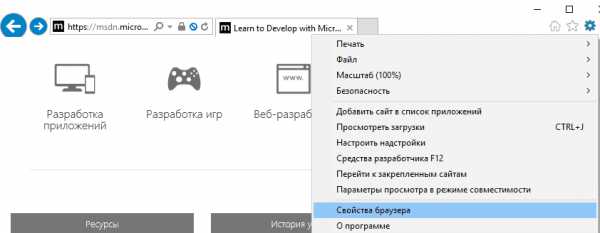
- В окне Свойства браузера перейдите на вкладку Безопасность
- Далее нажмите кнопку Сброс…
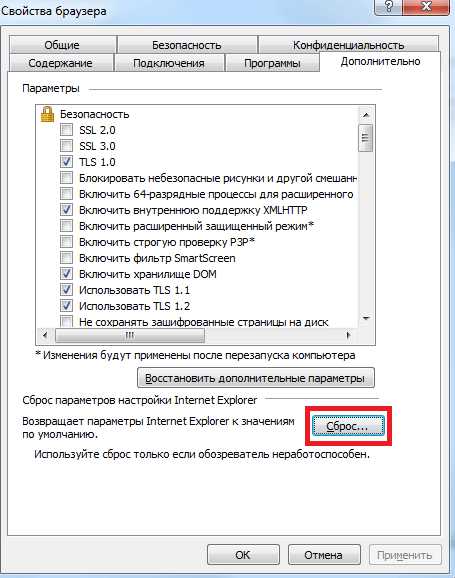
- Установить флажок напротив пункта Удалить личные настройки и подтвердите сброс настроек, нажав кнопку Сброс
- Потом нажмите кнопку Закрыть
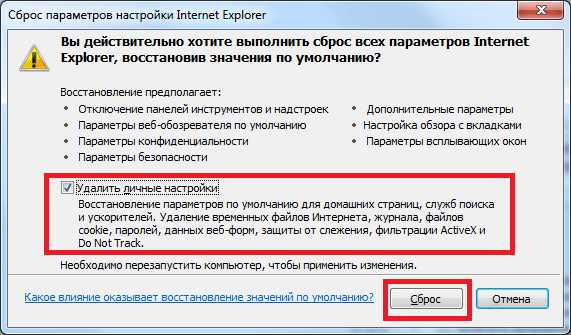
- После процедуры сброса параметров перегрузите компьютер
Переустановка Internet Explorer
Когда восстановление браузера не принесло желанного результата, нужно выполнить его повторную инсталляцию.
Стоит заметить, что Internet Explorer является встроенным компонентом ОС windows. Поэтому его нельзя просто удалить, как другие приложения на ПК, а потом повторно инсталлировать
Если у Вас ранее был установлен Internet Explorer версии 11, то выполните следующие действия.
- Нажмите кнопку Пуск и зайдите в Панель управления
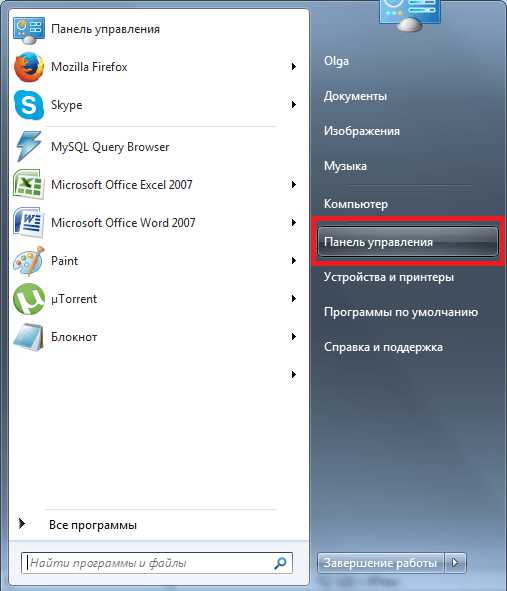
- Выберите пункт Программы и компоненты и нажмите его
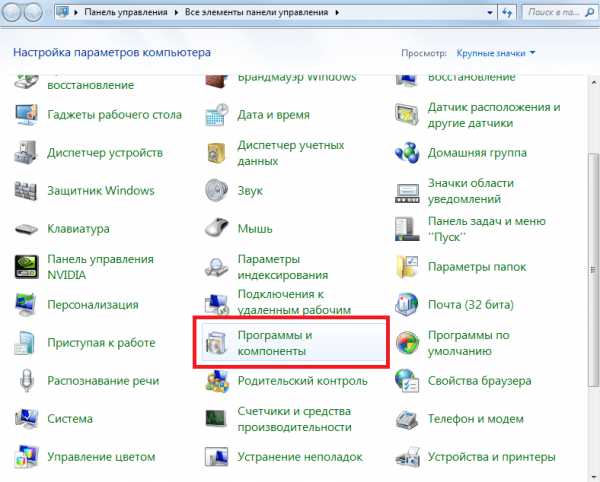
- Потом нажмите Включение или отключение компонентов windows
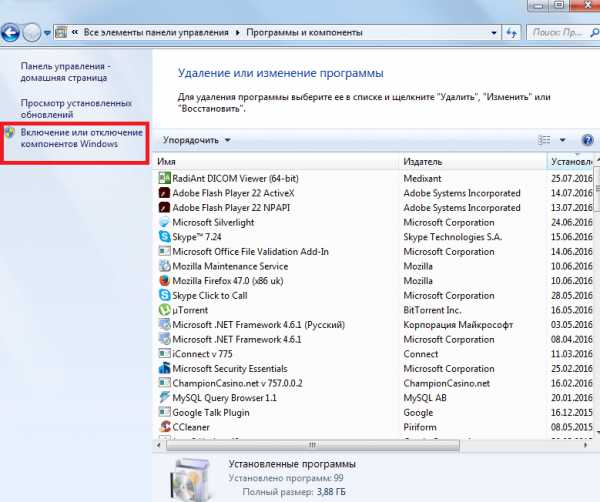
- В окне Компоненты windows Уберите флажок возле пункта Interner Explorer 11 и подтвердите отключения компонента
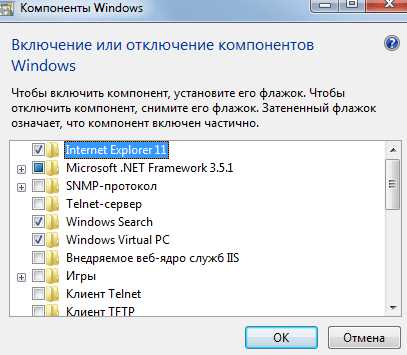
- Перегрузите компьютер для сохранения настроек
Эти действия отключат Internet Explorer и удалят из ПК все файлы и настройки, связанные с этим браузером.
- Повторно зайдите в Компоненты windows
- Поставьте флажок напротив пункта Internet Explorer 11
- Дождитесь пока система перенастроит компоненты windows и перегрузите ПК
После таких действий система по-новому создаст все нужные для браузера файлы.
В том случае, если у Вас стояла более ранняя версия IE (например, Internet Explorer 10) перед выключением компонента на официальном сайте Microsoft нужно скачать последнюю версию браузера и сохранить ее. После этого можно выключать компонент, перезагружать ПК и приступать к установке скачанного инсталляционного пакета (для этого достаточно дважды щелкнуть на загруженном файле, нажать кнопку Запустить и следовать Мастеру установки Internet Explorer).
Мы рады, что смогли помочь Вам в решении проблемы.Опрос: помогла ли вам эта статья?
Да Нетlumpics.ru
Переустановка браузера internet explorer
Internet Explorer – встроенный браузер в операционные системы от Майкрософт. Причем, в каждой версии операционки по умолчанию стоит свой вариант интернет-обозревателя. Конечно же, можно установить более новую версию или просто переустановить браузер, если в его работе возникли какие-либо неполадки.

Как посмотреть версию браузера
По умолчанию в “Семерке” установлен Internet Explorer 8. Для восьмой версии ОС разработчики создали обновленный браузер 10 или 11. Узнать, какая версия в вашем компьютере можно следующим образом. Перед тем, как переустановить браузер internet explorer, желательно проделать эту процедуру.
Через поиск меню Пуск находим браузер. Кликаем по его названию и запускаем окно интернет-обозревателя. Переходим в Настройки и нажимаем на ссылку О программе. Откроется меню, в котором будет дана информация о версии браузера. Более подробную инструкцию вы найдете здесь.
Как переустановить internet explorer
Если нужно переустановить интернет-обозреватель, то для начала понадобится удалить приложение. Так как Internet Explorer является компонентом системы, то он встроен по умолчанию во все версии ОС от Майкрософт. На самом деле полностью удалить его не получится, однако, нужно можно отключить Internet Explorer.
Для того чтобы проделать данную процедуру, заходим в Панель управления. Здесь нужно найти пункт Удаление программ. В нем выбираем ссылку, позволяющую просмотреть все установленные обновления. В открывшемся справа списке выбираем Internet Explorer. Удаляем последнюю версию, которая нас по какой-либо причине не устраивает. После этого не забудьте перезагрузить компьютер, так как только после этого изменения вступят в силу.
На следующем этапе мы переходим непосредственно к тому, как переустановить internet explorer 9 или другой версии. Для этого понадобится доступ к сети интернет. Заходим на сайт разработчиков, где можно найти ту версию обозревателя, которая нас интересует. Напротив необходимого нам варианта жмем кнопку Скачать. Загруженную программу запускаем и подтверждаем, что хотим ее установить. Ждем некоторое количество времени, пока Мастер установки не завершит работу. В конце перед пользователем появится сообщение, что Internet Explorer установлен.
Выбирая нужную версию браузера, смотрите, для компьютера с какими характеристиками она предназначена. К примеру, версии для 32- и 64-бит они будут различаться. Кроме того, обращайте внимание на рекомендованные версии операционной системы для того или иного варианта браузера.
Все гораздо проще, если вы хотите просто вернуть предыдущей версию интернет-обозревателя. Переустанавливать для этого Internet Explorer нет необходимости. Достаточно лишь удалить обновления, как было описано выше. Причем, если у вас 10 версия, а вам нужно вернуться к 8, то сделать все шаги понадобится дважды. По завершению переустановки или удаления новых версий не забывайте перезагружать компьютер.
Некоторые пользователи хотят переустановить браузер в случае, если возникли сбои в его работе, к примеру, он не открывается или просматриваемые веб-страницы зависают. Перед тем, как приступать к кардинальным мерам, можно попробовать откатиться на точку восстановления. В качестве нее желательно выбрать тот момент, когда все работало без проблем. Так, сбои могут возникать из-за установленных обновлений или любых других причин. В седьмой и восьмой версии ОС от Майкрософт откатить систему можно с помощью встроенных инструментов. Так как Internet Explorer является компонентом ОС, то проблемы в его работе могут быть связаны непосредственно с системой, что необходимо учитывать при их решении.
computerologia.ru
Как переустановить или удалить Internet Explorer
После установки операционной системы windows 7 на компьютер, разработчики компании Microsoft предлагают нам, (по умолчанию) воспользоваться для путешествий по Интернету, восьмой версией своего интернет-браузера Internet Explorer.
На днях я решил испробовать в работе 10 версию IE. Удаление старой версии IE через «Панель управления — Программы и компоненты — Включение или отключение компонентов windows», не может быть полным, поэтому лучше всего воспользоваться следующим решением.
Для начала нужно скачать желаемую версию IE с сайта Microsoft по ссылке:
https://windows.microsoft.com/ru-ru/internet-explorer/ie-10-worldwide-languages
выбрать язык, версию операционной системы и нажать кнопку «Скачать», сохранив файл установщика на Рабочем столе (для Вашего удобства)

ВНИМАНИЕ! Для установки IE 10 в windows 7, обязательно должен быть установлен Сервис Пак 1 (SP1), скачать который можно по ссылке:
_https://www.microsoft.com/ru-ru/download/confirmation.aspx?id=5842
Также нам потребуется программа Unlocker.
Все приготовления закончены, приступим!
КАК ПОЛНОСТЬЮ УДАЛИТЬ INTERNET EXPLORER
1. Нужно изъять из Панели задач значок IE при помощи клика на нём правой кнопкой мышки и нажатия на «Изъять программу из панели задач»
2. Переходим «Пуск — Все программы — Стандартные — Командная строка», правым кликом мышки вызываем контекстное меню проводника и нажимаем на «Запуск от имени администратора»

3. Даём следующую команду:
FORFILES /P %WINDIR%\servicing\Packages /M Microsoft-windows-InternetExplorer-*.mum /c "cmd /c echo Uninstalling package @fname && start /w pkgmgr /up:@fname /norestart"и нажимаем «Enter» на клавиатуре
4. В большинстве случаев выскакивает ошибка 0х8007005, нажимаем кнопку «ОК»
5. Переходим в «Компьютер — Диск С — Program Files — Internet Explorer», выделяем всё содержимое папки, кликаем правой кнопкой мышки и нажимаем кнопку Unlocker

6. В выпадающем списке утилиты Unlocker выбираем «Удалить» и нажимаем на кнопку «Разблокировать все»
7. После окончания процесса удаления файлов перезагружаем компьютер.
8. После загрузки операционной системы повторяем ещё раз все шаги со 2-го по 4-й и перезагружаем компьютер.
Удаление завершено.
КАК ПЕРЕУСТАНОВИТЬ INTERNET EXPLORER
1. Запускаем с Рабочего стола скачанный установщик Internet Explorer 10 и нажимаем кнопку «Установить»
2. При получении сообщения о том, что браузер установлен, перезагружаем компьютер
Ну вот и всё, наслаждаемся новой версией IE!
Спасибо за внимание читатели блога liwihelp.com!
Оставляйте комментарии, задавайте вопросы, делитесь ссылкой на статью с друзьями.
liwihelp.com
Как переустановить/удалить версию Internet Explorer
18.11.2013Internet Explorer, АдминистрированиеIE, Internet ExplorerНикита
 Internet Explorer — это серия веб-браузеров от компании Microsoft. Поставляется с операционными системами семейства windows.
Internet Explorer — это серия веб-браузеров от компании Microsoft. Поставляется с операционными системами семейства windows.
Браузер Internet Explorer встроен во все операционные системы семейства windows:
1. в windows 8.1 предустановлен Internet Explorer 11
2. в windows 8 предустановлен Internet Explorer 10
3. windows 7 предустановлен Internet Explorer 8
4. в windows XP предустановлен Internet Explorer 6 или 7 (в зависимости от последних обновлений и патчей). Скачать версию Internet Explorer 8 для windows XP возможно по ссылке с официального сайта: https://www.microsoft.com/ru-ru/download/internet-explorer-8-details.aspx
Если у Вас Internet Explorer более новой версии. Например, в windows 7 установлен Internet Explorer версии 11, то у Вас, по всей видимости, установлено обновление браузера.
Для того, чтобы посмотреть версию Internet Explorer, необходимо:
1. Нажать на кнопку Пуск. Ввести в строке Найти программы и файлы название программы internet explorer:
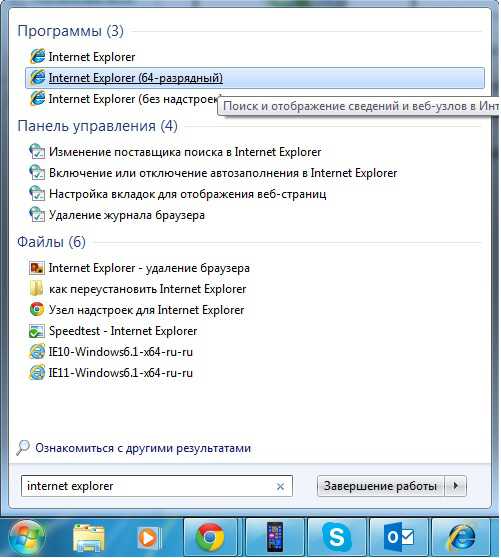
Перейти по ссылке Internet Explorer
2. Откроется стартовое окно браузера Internet Explorer. В настройках выбрать пункт О программе:
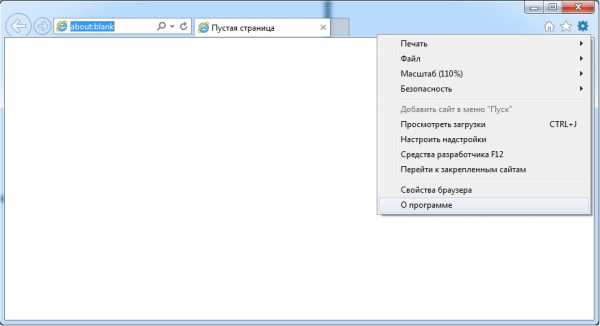
3. Откроется окно с информацией о версией браузера:

Для того, чтобы удалить версию Internet Explorer 10 и вернуться на предыдущую, необходимо:
1. Нажать на кнопку Пуск. Выбрать пункт Панель управления:
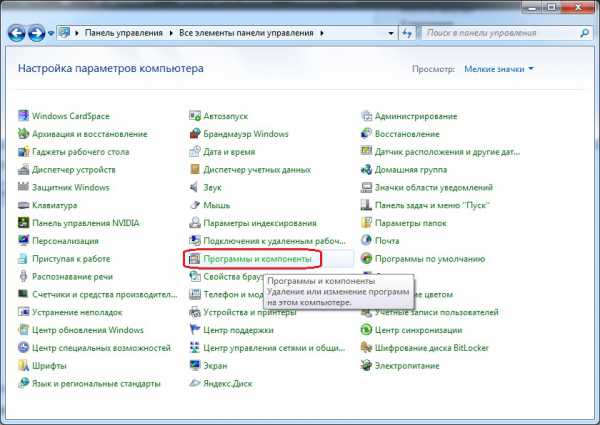
Выбрать Программы и компоненты.
2. Далее выберите Включение и отключение компонентов windows и снимите флаг с компонента Internet Explorer:
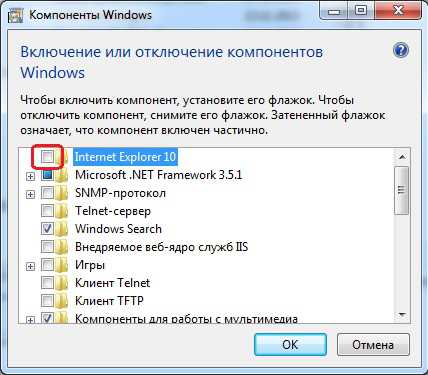
Нажмите ОК
3. Нажмите Просмотр установленных обновлений и последовательно удалите:
— Internet Explorer 10 ru-RU Language Pack
— windows Internet Explorer 10
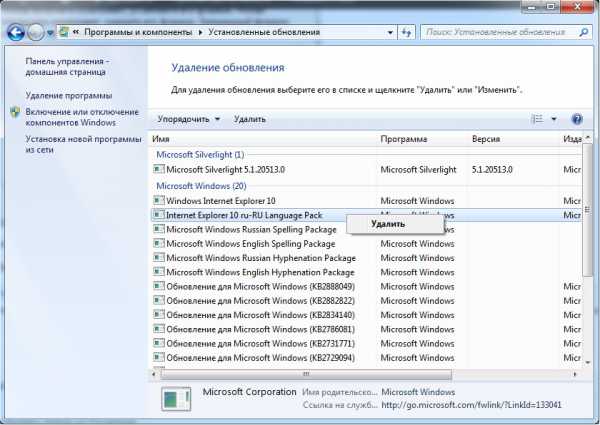
4. После удаление этих обновлений опять зайдите во Включение и отключение компонентов windows и установить флаг на компоненте Internet Explorer.
5. Произведите перезагрузку компьютера/сервера.
remotehelper.ru